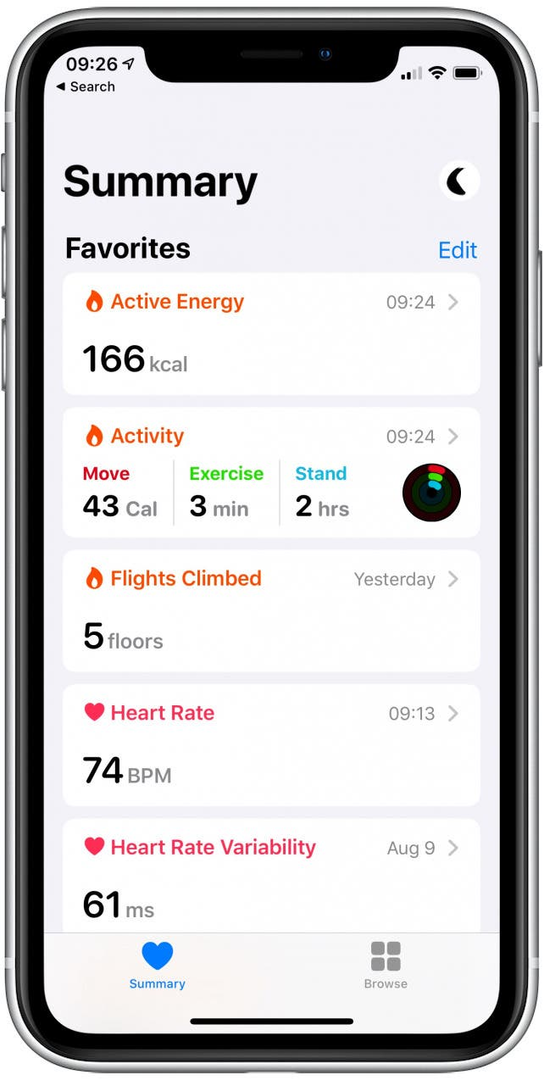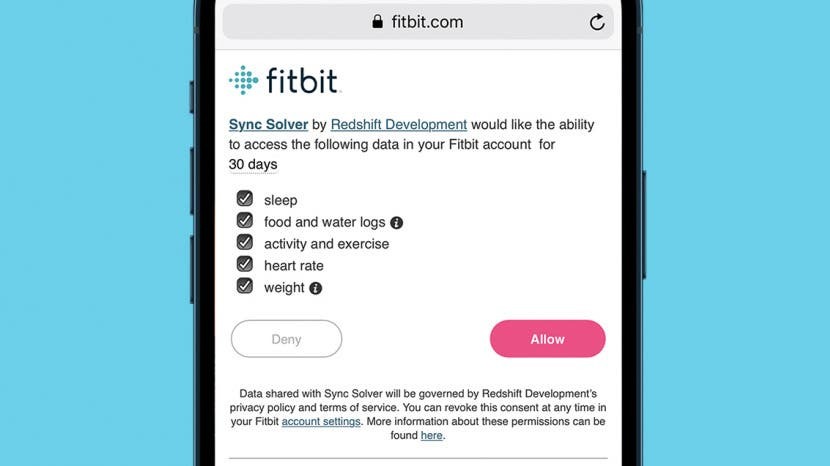
"Fitbit'i Apple Health ile nasıl senkronize edebilirim?" diye soruyorsanız. cevabımız var. Fitbit, Garmin, Polar, Misfit, Withings veya diğer giyilebilir izleyicilerinizi Apple'ın Sağlık uygulamasıyla senkronize etmek, tüm kapsamlı sağlık bilgilerinizi iPhone'unuzda tek bir yerde tutmanızı kolaylaştırır. Üçüncü taraf bir uygulama kullanarak Apple Health'i Fitbit ile nasıl senkronize edeceğinizi öğreteceğiz.
Bu Makalede Neler Var:
- Apple Health'i Fitbit, Garmin, Polar, Misfit veya Withings'e Bağlayabilir misiniz? EVET!
- Fitbit'inizi iPhone ve Apple Health ile Nasıl Eşitlersiniz?
- Düzeltildi: Çözücü Çoğaltma Verilerini Apple Health'te Senkronize Etme
- Misfit'i Apple Health ile Nasıl Eşitlersiniz?
- Sağlık Uygulaması Uyumsuz Uygulama Verilerini Çoğaltırsa Yapılması Gerekenler
- Withings Cihazlarını Apple Health'e Bağlama
- Sağlık Uygulamasını Garmin, Polar Tracker veya başka bir Cihaz veya Uygulama ile Nasıl Eşitlerim?
- Neden Üçüncü Taraf Sağlık Uygulamaları Yerine Apple Sağlık Uygulamasını Kullanmalısınız?
Apple Health'i Fitbit, Garmin, Polar, Misfit veya Withings'e Bağlayabilir misiniz? EVET!
Peki Fitbit iPhone'larla uyumlu mu? Kısa cevap evet! Nasıl olduğunu görmek için sonraki bölüme atlayın. Ne yazık ki, belirli giyilebilir cihazları Apple Health'e bağlamak için Sync Solver gibi bir üçüncü taraf uygulaması kullanmanız gerekir.
Fitness izleyicileri ve diğer sağlık aksesuarları, sürekli ölçümler, beslenme, kan basıncı, tıbbi kayıtlar, ve daha fazlası. Dan beri Giyilebilir fitness monitörleri egzersiz, uyku, kilo ve hatta kan basıncı hakkında çok fazla veriyi takip edebilir. Giyilebilir bir izleyici ile tek bir Sağlık uygulaması arasındaki bağlantı, genel bir resmi gösterecektir.
Fitbit'in Apple Health uygulamasıyla nasıl senkronize edileceğini aşağıda inceleyeceğiz; Fitbit teknik olarak Apple Health ile çalışmasa da, bir Fitbit senkronizasyon uygulaması kullanarak sağlık bilgilerinizi yine de bağlamak mümkündür. Apple Health'i aşağıdaki en popüler fitness takipçilerine nasıl bağlayacağınızı ele alacağız.
Başa dön
Fitbit'inizi iPhone ve Apple Health ile Nasıl Eşitlersiniz?
Fitbit ve Apple Health birlikte çalışabilir, ancak üçüncü taraf bir uygulamadan biraz yardım almaları gerekir. Fitbit, Apple Health ile doğrudan senkronizasyonu onaylamaya hazır olana kadar, Fitbit uygulamasını Apple Health uygulamasıyla senkronize etmek için üçüncü taraf uygulamaların kullanılması gerekir. En sevdiğimiz uygulama Fitbit için Senkronizasyon Çözücü ($4.99). Fitbit'i Apple Health'e bağlamak için:
- App Store'dan, Fitbit uygulaması için Senkronizasyon Çözücü.
- Aç Senkronizasyon Çözücü uygulaması ve dokunun Şimdi Senkronize Et.
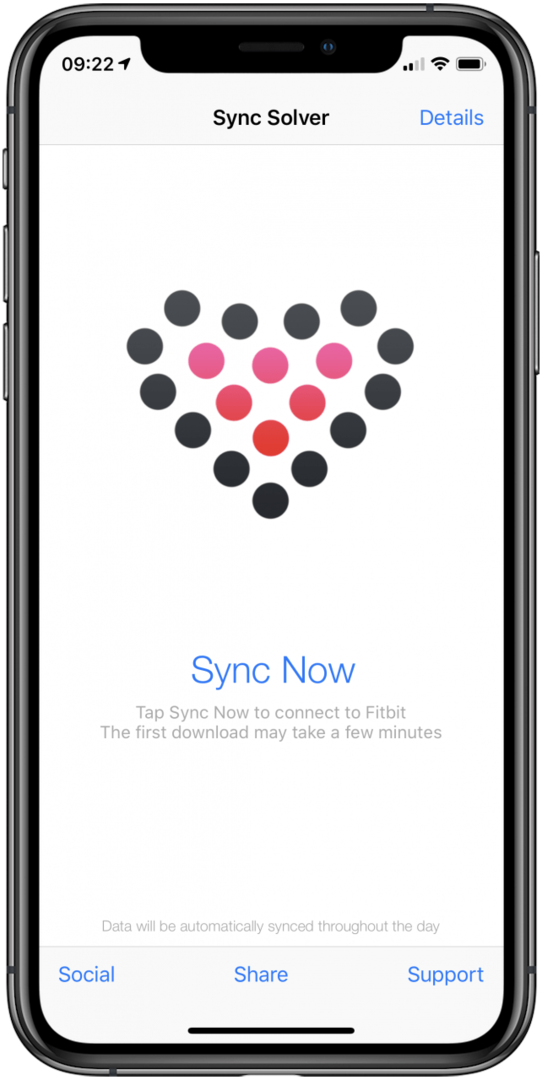
- Bir mesaj açılacaktır; musluk Devam et.
- Sağlık uygulamanız açılacaktır; musluk Tüm Kategorileri Aç.
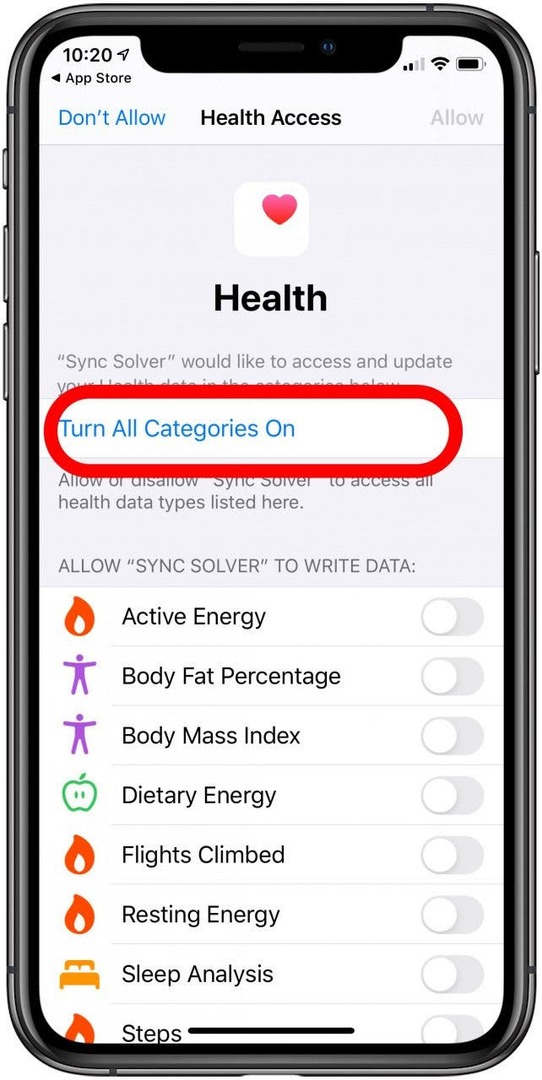
- Ardından, uygulama sizi Fitbit.com'a yönlendirecektir.
- Hesabınıza giriş yapın.
- Senkronizasyon Çözücü, Fitbit'ten bilgi almak için izin isteyecektir; musluk İzin vermek.
- iPhone'unuz Senkronizasyon Çözücü'yü açmak isteyecektir; musluk Açık.
- Fitbit bilgileriniz daha sonra Senkronizasyon Çözücü ile senkronize edilir.
- Sağlık uygulamanızın bilgilerini Fitbit'inizin verileriyle güncellemek istediğinizde, Senkronizasyon Çözücü'ye dönün ve simgesine dokunun. Şimdi Senkronize Et.
- Fitbit'inizi Sync Solver uygulamasıyla senkronize edin.
Fitbit Charge 3'ü iPhone ile eşzamanlayabilir misiniz? Evet! Bu adımlar, herhangi bir Fitbit modeli ve diğerleri için çalışmalıdır.
Profesyonel İpucu: Fitbit ve Apple Health'inizi senkronize etmek, Fitbit'inizi telefonunuzla nasıl eşleştireceğinizi öğrenmekle aynı şey değildir. Bu, Fitbit uygulaması kullanılarak öğesine dokunarak yapılır. Cihaz Kur hesap sayfasından.
Başa dön
Düzeltildi: Çözücü Çoğaltma Verilerini Apple Health'te Senkronize Etme
Bu üçüncü taraf kurulumuyla ilgili bilinen bir sorun, iPhone'unuzun verileri çoğaltabilmesidir. Uygulamanın geliştiricileri şu adımları bir düzeltme olarak sunar:
- Sağlık uygulamasından, Araştır ekranın altından.
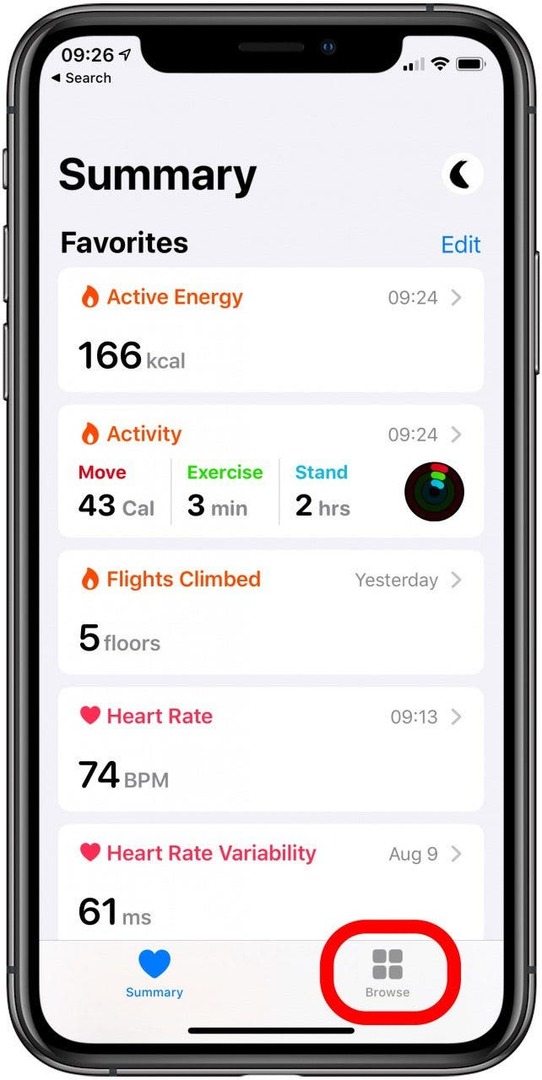
- Musluk Aktivite.

- Seçmek adımlar.

- Aşağıya kaydırın ve dokunun Veri Kaynakları ve Erişim.

- Seçme Düzenlemek sağ üst köşede.

- Listenin en üstüne taşımak için Senkronizasyon Çözücü veri kaynağının yanındaki üç çubuklu tutamaca uzun basın ve sürükleyin.
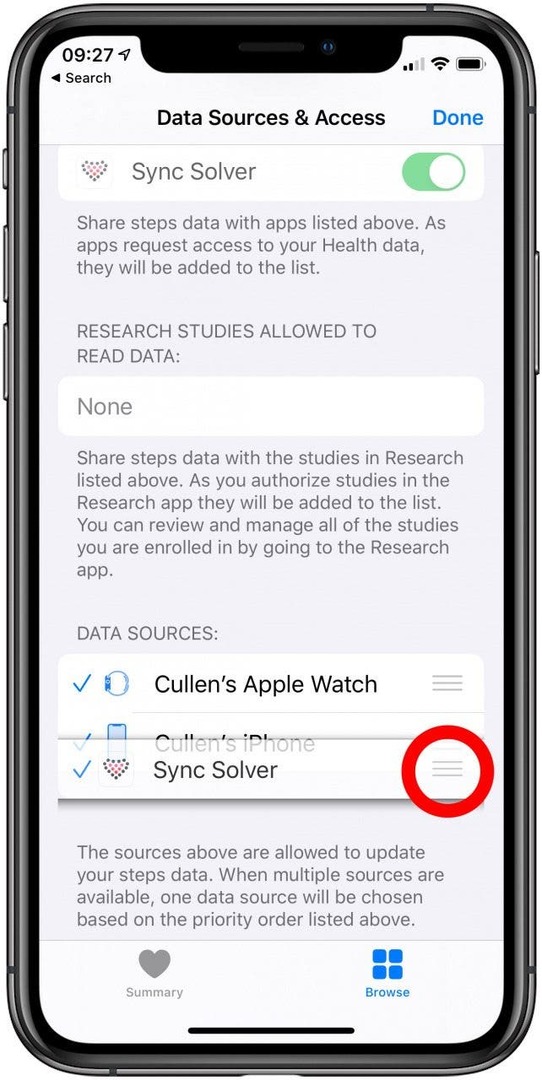
Musluk Tamamlandı Bitirmek için sağ üst köşede.
Senkronizasyon Çözücüyü veri kaynakları listenizin en üstüne taşımak, iPhone'unuza Senkronizasyon Çözücünün en önemli olduğunu ve Sağlık uygulamasının önce ondan gelen verileri dikkate alması gerektiğini söyleyecektir. Senkronizasyon Çözücü ayrıca "aynı veri türlerini senkronize etmediğinizden emin olun, çünkü bu bir veri çoğaltma döngüsüne neden olur" diyor.
Başa dön
Misfit'i Apple Health ile Nasıl Eşitlersiniz?
Fitbit'te olduğu gibi, Misfit giyilebilir cihazlar, Sağlık uygulamasıyla verilerinizi izlemek için bir uygulamaya ihtiyaç duyar. kullanabilirsiniz ücretsiz Misfit uygulaması verilerinizi Apple Health ile senkronize etmek için En iyi sonuçlar için, Misfit'i Apple Health içindeki Kaynaklar listenizin en üstüne taşıyın:
- Yükle uyumsuz uygulama Henüz yapmadıysanız, App Store'dan. Giriş yapın veya bir Misfit hesabı oluşturun.
- Misfit uygulaması ana ekranında simgesine dokunun. cihazlar.
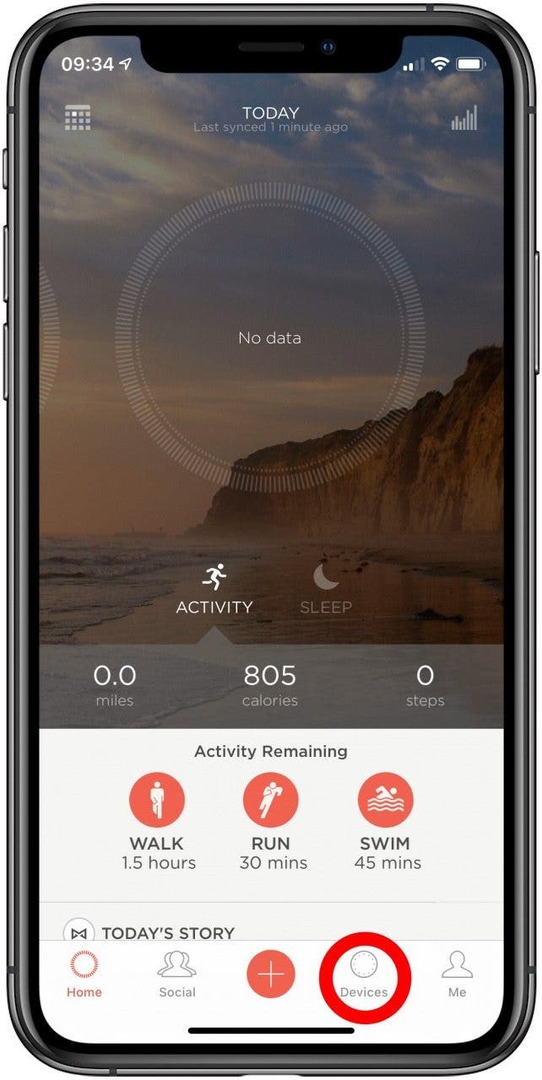
- iPhone İzleme altında dokunun senkronizasyon. Biraz bekle. Misfit uygulamasının başlaması biraz zaman alabilir, ancak arka planda çalışıyor.
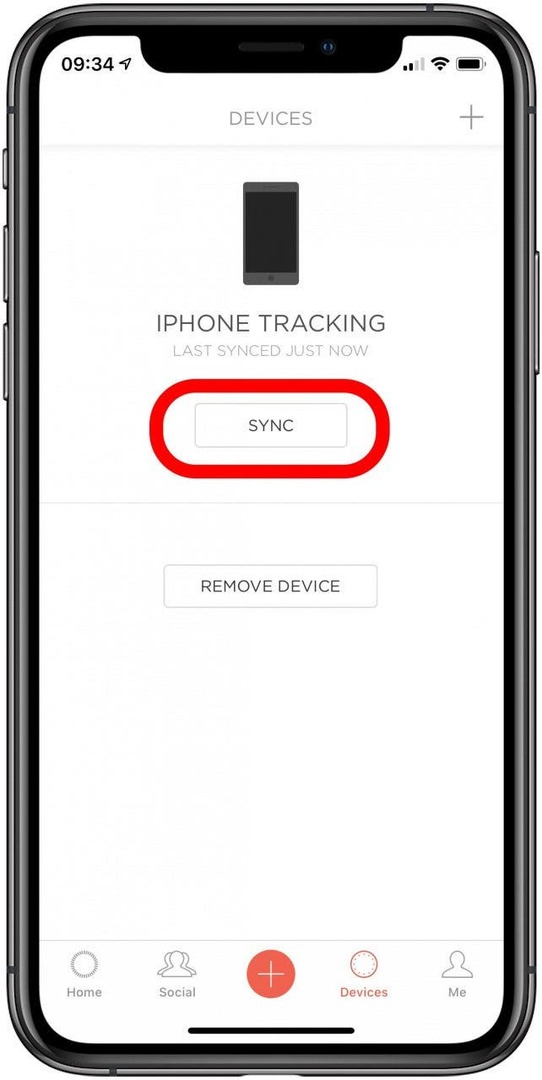
- Misfit, bir Sağlık Erişimi isteği açacaktır.
- dokunabilirsin Tüm Kategorileri Aç veya yalnızca istediğiniz kategoriler arasında geçiş yapın.
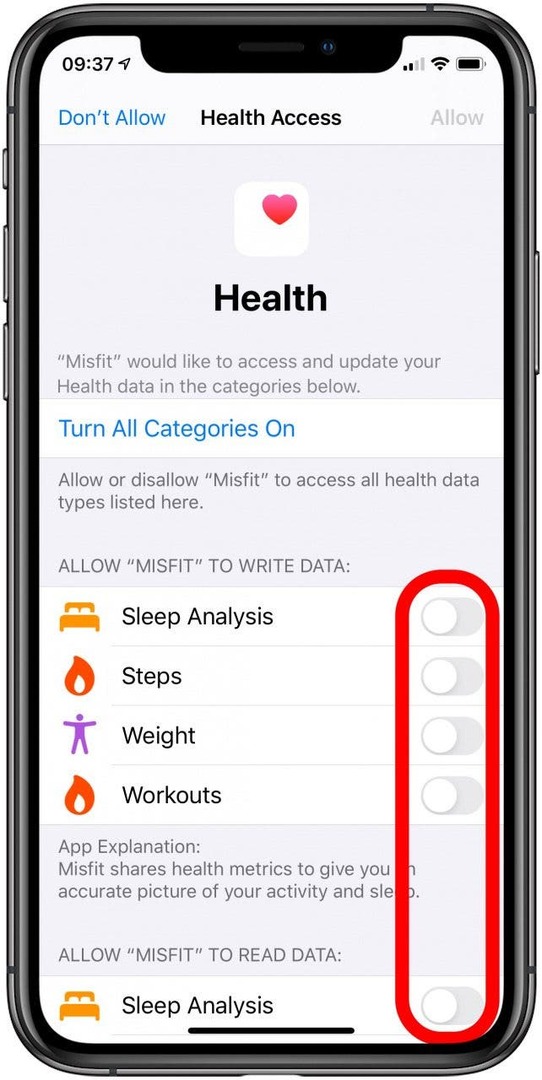
- İşiniz bittiğinde, simgesine dokunun. İzin vermek.
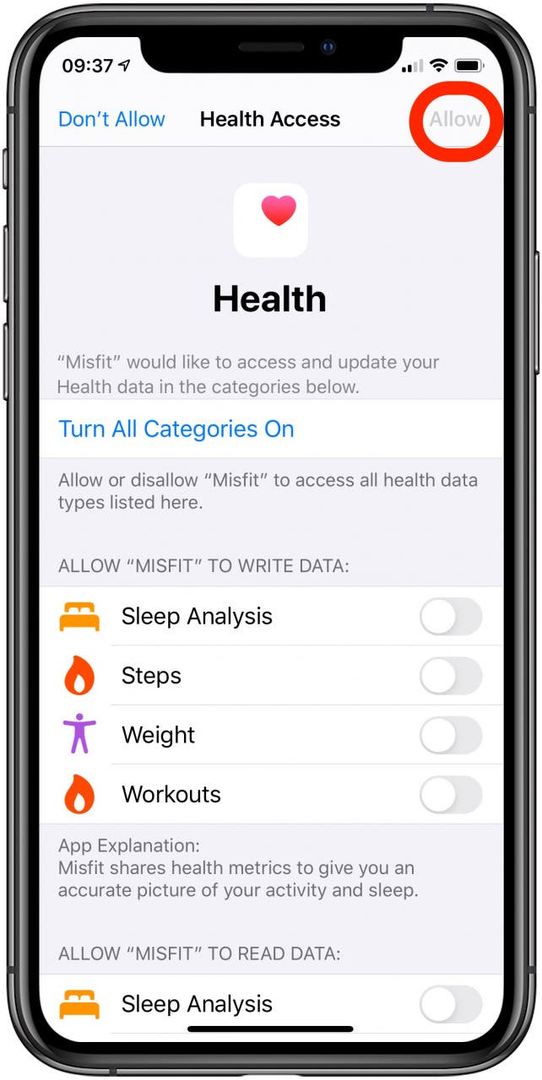
Başa dön
Sağlık Uygulaması Uyumsuz Uygulama Verilerini Çoğaltırsa Yapılması Gerekenler
Sağlık uygulaması verileriniz, çeşitli kaynaklardan geliyorsa iPhone tarafından kopyalanabilir. Bunu düzeltmek için:
- itibaren Sağlıkuygulama, seçin Araştır ekranın altından.
- Musluk Aktivite.

- Seçmek adımlar.

- Musluk Veri Kaynakları ve Erişim.

- Seçme Düzenlemek.

-
Üç yatay çizgiye uzun basın ve Misfit'i listenizin en üstüne sürükleyin.
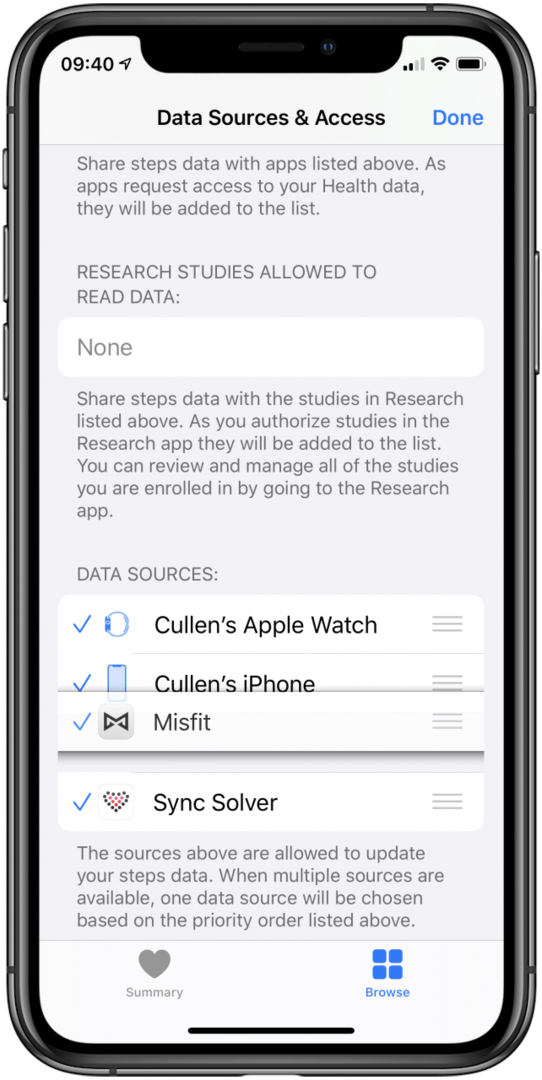
Misfit'i veri kaynakları listenizin en üstüne taşımak, iPhone'unuza Misfit'in önceliğe sahip olduğunu ve Sağlık uygulamasının önce buradan gelen verileri dikkate alması gerektiğini söyleyecektir.
Başa dön
Withings Cihazlarını Apple Health'e Bağlama
Withings, spor giyilebilir cihazlardan ve kan basıncı monitörlerinden çok çeşitli ürünlere sahiptir. Şirket, uygulamasını kullanarak Withings cihazlarının Apple Health uygulamasıyla senkronizasyonunu kolaylaştırıyor Withings Sağlık Arkadaşı. Withings cihazlarını Apple Health'e bağlamak için:
- İndir sağlık arkadaşıuygulama App Store'dan Withings tarafından.
- Giriş yap ya da bir hesap oluştur.
- Musluk Profil sağ alt köşede.
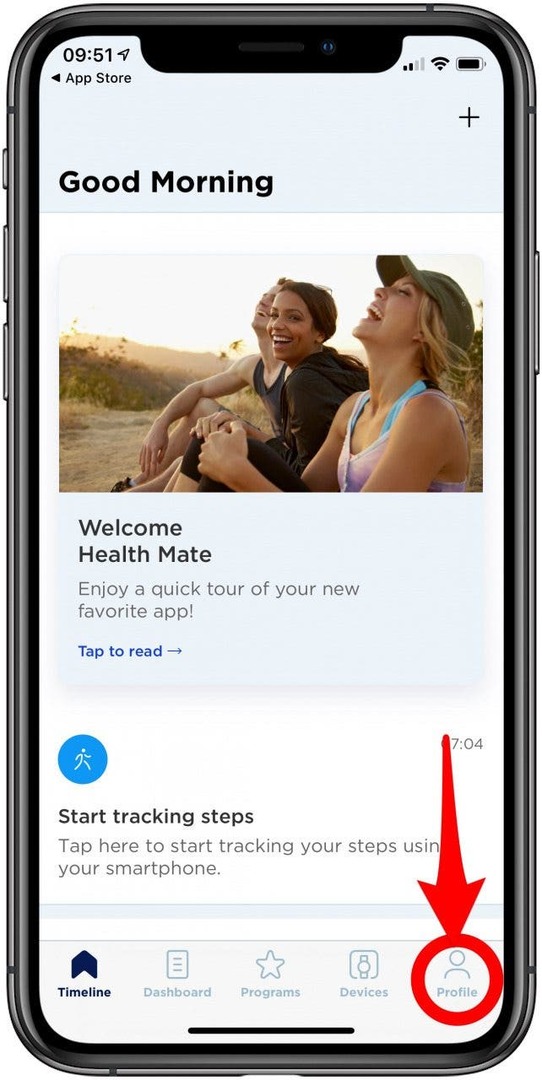
- Aşağı kaydırın ve üzerine dokunun. Sağlık uygulama simgesi.
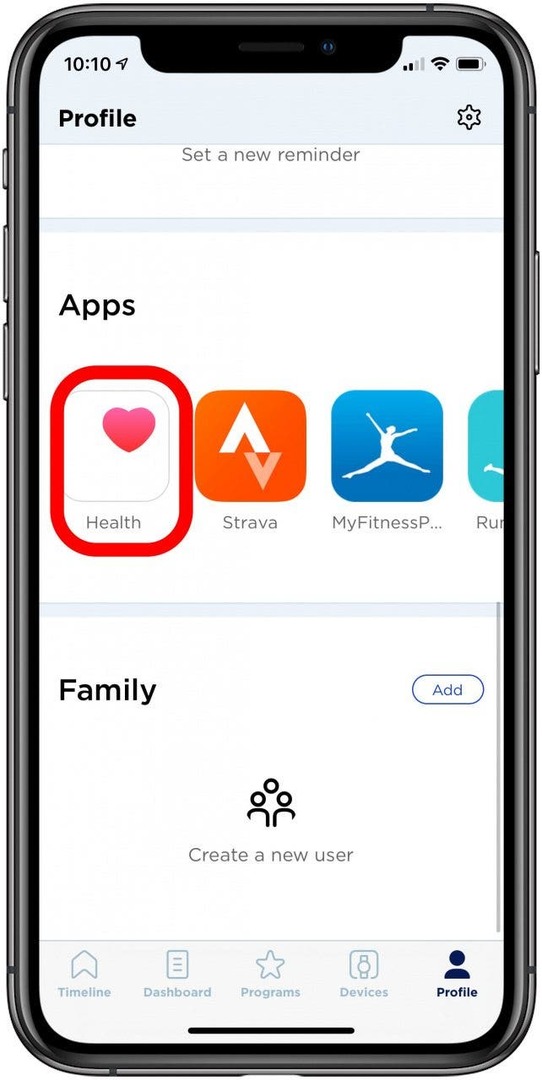
- Bir Sağlık uygulaması veri istek penceresi alacaksınız. Senkronize etmek istediğiniz kategorileri açın.
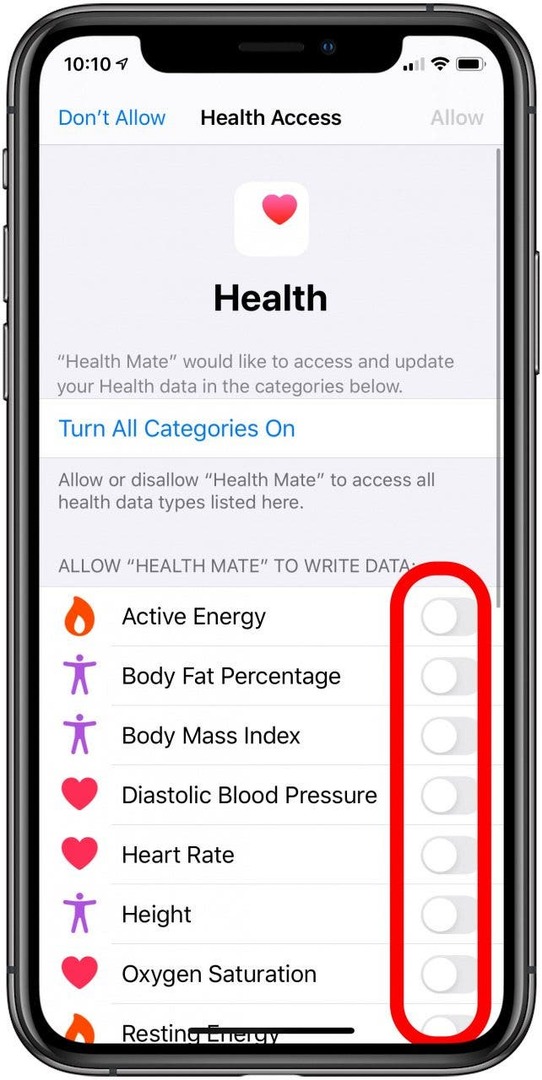
- Musluk İzin vermek Bittiğinde.
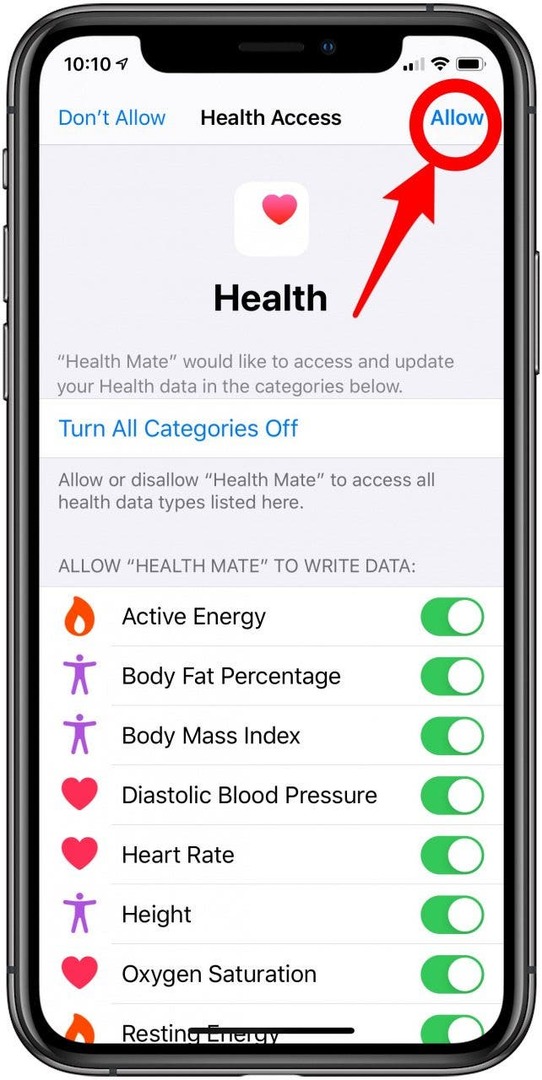
Başa dön
Sağlık Uygulamasını Garmin, Polar Tracker veya başka bir Cihaz veya Uygulama ile Nasıl Eşitlerim?
Genel olarak, Apple Health uygulamasıyla senkronize etmek istediğiniz herhangi bir uygulama veya cihaz uygulamasının ayarlarını kontrol etmek akıllıca olur. Uygulama ayarları, Sağlık Uygulaması Senkronizasyonu satırları boyunca bir şeyler göstermelidir. Oradan, uygulamaya veya cihaz uygulamasına izin verebilmelisiniz.
İzin talep ettiğinizde, hangi belirli bilgilerin senkronize edileceğini seçebilir veya mevcut tüm bilgileri senkronize etmeyi seçebilirsiniz. Daha sonra, bu bilgilerin artık Apple Health uygulamasıyla paylaşılmasını istemediğinize karar verirseniz, şu adresi ziyaret edebilirsiniz: Sağlık'taki Kaynaklar sekmesine gidin ve istediğiniz uygulamaları kapatın ve bağlı olan tüm bilgileri silin. cihazlar.
Herhangi bir nedenle, bir uygulamayı veya cihazı Sağlık uygulamasıyla nasıl senkronize edeceğinizi bulamıyorsanız, uygulamada veya cihaz uygulamasında oturum açtığınızdan emin olun. Sonra:
- iPhone'u aç Ayarlaruygulama.
- Seçme Sağlık.
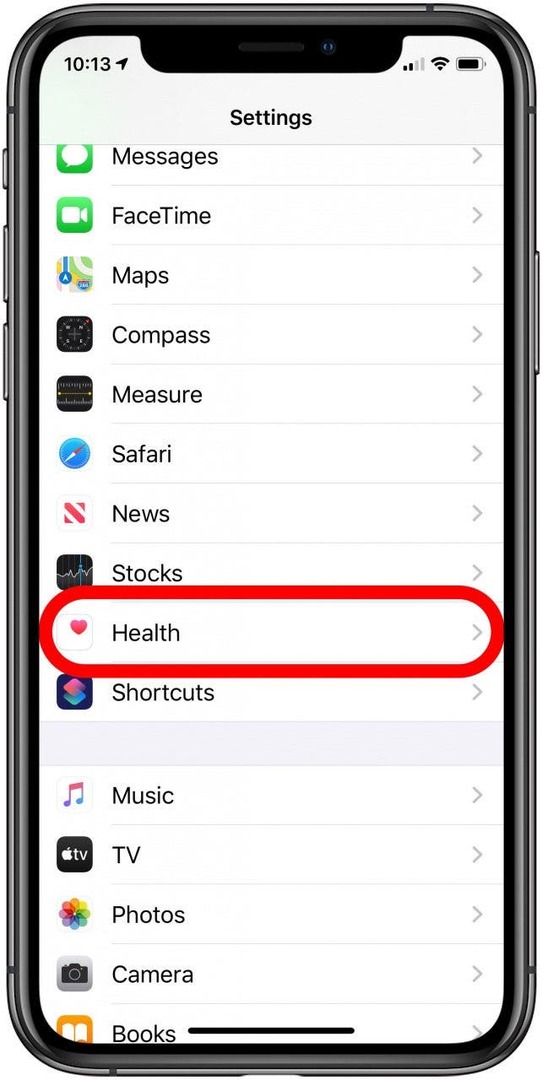
- Seçme Veri Erişimi ve Cihazlar.
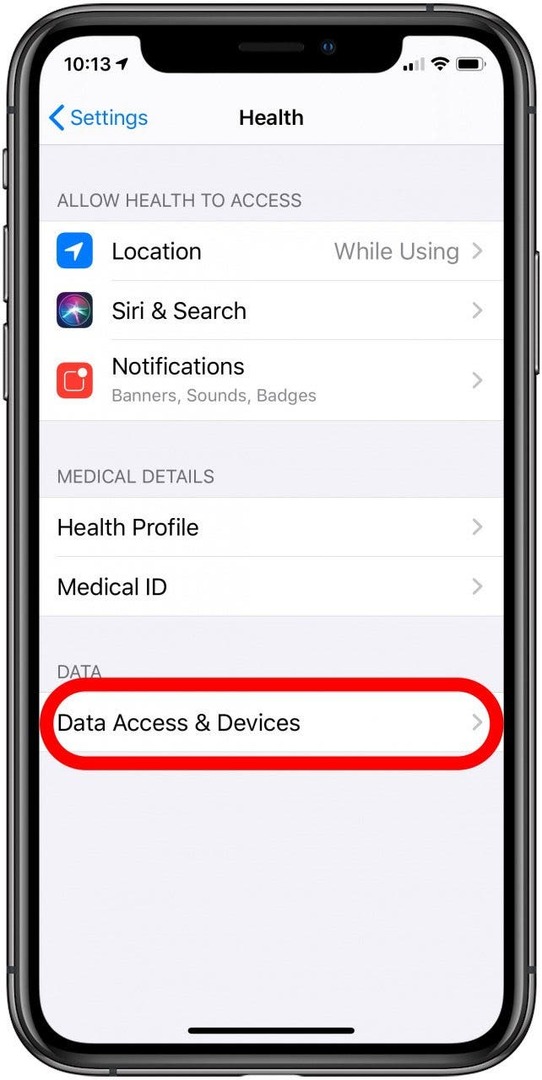
- İzin vermek istediğiniz uygulamayı seçin.
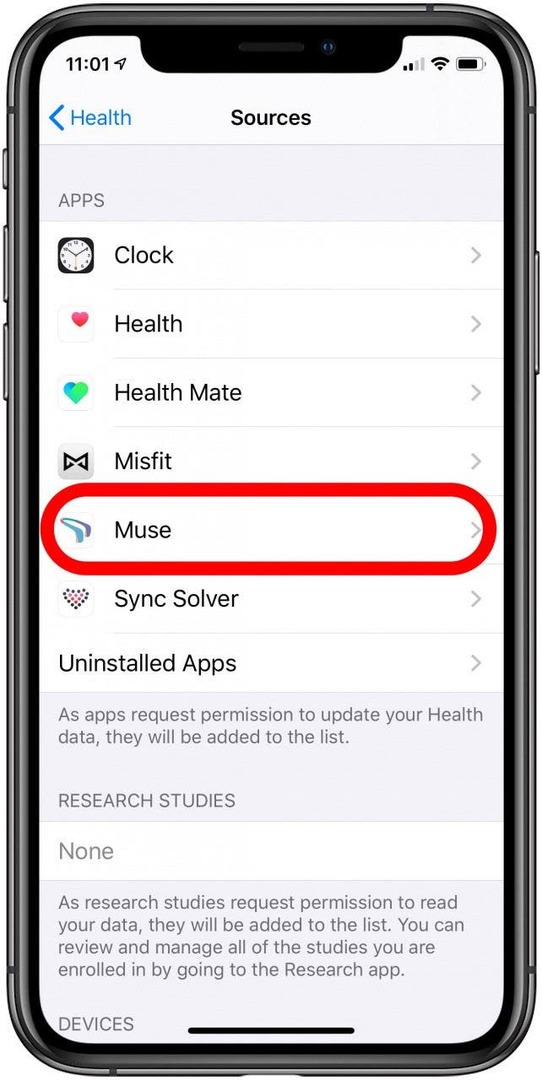
- Vermek istediğiniz izinleri açın.
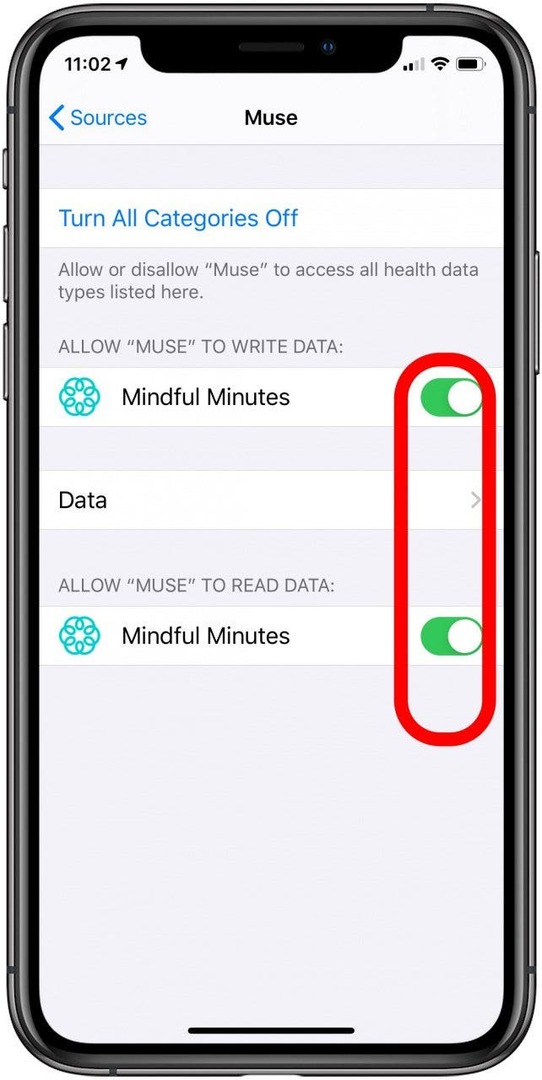
Başa dön
3. Taraf Sağlık Uygulamaları Yerine Neden Apple Sağlık Uygulamasını Kullanmalısınız?
Sağlık ve fitness takibi, belimize taktığımız küçük adım sayar günlerinden bu yana çok yol kat etti. Artık adımlardan egzersize ve hatta uykuya kadar her şeyi izleyen giyilebilir fitness monitörlerimiz var ve şimdi akıllı telefonlarımız da aynısını yapabilir. Sağlık monitörleri, kan basıncı manşetlerini, termometreleri ve tartıları içerir.
Apple Health uygulaması, egzersiz ve uykudan tansiyon ve sıcaklığa kadar her şeyi takip etmek için başvuracağınız yerdir. hatta yapabilirsin Sağlık verilerinizi dışa aktarın doktorlar veya danışmanlarla paylaşmak için uygulamadan. Apple Health uygulaması çoğu giyilebilir fitness cihazına bağlanır ve iPhone'unuzu (6s ve daha yenisi) yanınıza alırsanız nereye giderseniz gidin, adımlarınızı, aktivitenizi ve hatta hareketiyle uykunuzu takip ederek bir fitness takipçisi görevi görebilir. yardımcı işlemci
Fitbit dışında bugüne kadarki tüm fitness takipçileriyle, Apple'ın Health uygulamasıyla eşleştirmek için fitness takipçisiyle birlikte gelen uygulamayı indirmeniz ve açmanız gerekir. Tüm giyilebilir cihazlarınızdan tek bir yerde bilgi almak, sağlığınızın daha iyi bir genel resmini elde etmenize yardımcı olabilir.